Tipps für die erfolgreiche Einrichtung des Google Play Store auf Huawei
- Karl Schulz
- July 04,2024
Die Einrichtung des Google Play Store auf einem Huawei-Gerät kann herausfordernd erscheinen, aber mit der richtigen Anleitung können Sie alle Ihre Lieblings-Apps ohne Probleme genießen. Diese Anleitung bietet Schritt-für-Schritt-Anweisungen und wesentliche Tipps, um Ihnen bei der erfolgreichen Installation des Google Play Store auf Ihrem Huawei-Smartphone oder -Tablet zu helfen. Folgen Sie diesen Schritten, um eine reibungslose Einrichtung und ein nahtloses App-Erlebnis zu gewährleisten.
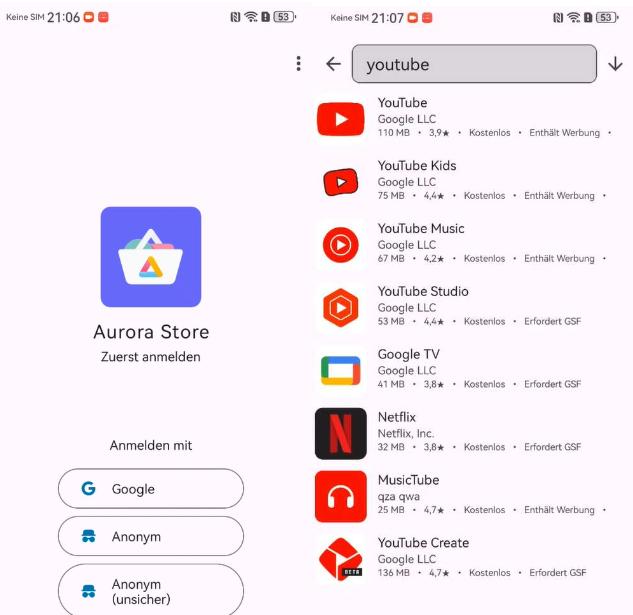
Einführung
Huawei-Geräte sind bekannt für ihre fortschrittliche Technologie und benutzerfreundliche Oberfläche. Aufgrund jüngster Änderungen werden neue Huawei-Smartphones jedoch nicht mehr mit vorinstalliertem Google Play Store geliefert. Diese Anleitung führt Sie durch die notwendigen Schritte, um den Google Play Store auf Ihrem Huawei-Gerät einzurichten. Indem Sie diese Tipps befolgen, können Sie auf alle Apps und Dienste zugreifen, die auf Google Play verfügbar sind, und die Funktionalität und Benutzererfahrung Ihres Geräts verbessern.
Vorbereitung Ihres Huawei-Geräts für den Google Play Store
Bevor Sie mit dem Installationsprozess beginnen, ist es wichtig, Ihr Huawei-Gerät vorzubereiten, um eine reibungslose Einrichtung zu gewährleisten. Hier sind die Schritte, um Ihr Gerät vorzubereiten:
Sichern Sie Ihre Daten
- Wichtigkeit der Sicherung: Das Sichern Ihrer Daten stellt sicher, dass Sie während des Installationsprozesses keine wichtigen Informationen verlieren.
- So sichern Sie Ihre Daten: Gehen Sie zu Einstellungen > System & Updates > Backup & Wiederherstellung. Wählen Sie Ihre bevorzugte Sicherungsmethode, wie Huawei Cloud, externen Speicher oder Ihren Computer.
Aktivieren Sie unbekannte Quellen
- Was sind unbekannte Quellen: Um den Google Play Store zu installieren, müssen Sie Installationen aus anderen Quellen als der offiziellen Huawei AppGallery zulassen.
- Aktivieren unbekannter Quellen: Gehen Sie zu Einstellungen > Sicherheit > Weitere Einstellungen > Apps aus externen Quellen installieren. Wählen Sie Ihren Browser und Dateimanager und schalten Sie den Schalter um, um Installationen zu erlauben.
Stabile Internetverbindung
- Warum es wichtig ist: Eine stabile Internetverbindung ist unerlässlich, um die notwendigen Dateien ohne Unterbrechungen herunterzuladen und zu installieren.
- Verbindung überprüfen: Stellen Sie sicher, dass Ihr Gerät mit einem zuverlässigen Wi-Fi-Netzwerk verbunden ist oder eine starke mobile Datensignal hat.
Herunterladen und Installieren des Google Play Store auf Huawei (350 Wörter)
Sobald Ihr Gerät bereit ist, können Sie mit dem Herunterladen und Installieren des Google Play Store fortfahren. Befolgen Sie diese Schritte:
Herunterladen der Google Play Store APK
- APK finden: Besuchen Sie eine vertrauenswürdige APK-Download-Website wie APKMirror, um die Google Play Store APK-Datei herunterzuladen.
- Download-Prozess: Öffnen Sie Ihren Browser, suchen Sie nach der neuesten Version der Google Play Store APK und laden Sie die Datei auf Ihr Gerät herunter.

Installation des Google Services Framework
- Was ist das Google Services Framework: Dies ist eine notwendige Komponente, damit der Google Play Store auf Ihrem Huawei-Gerät korrekt funktioniert.
- Installationsschritte: Laden Sie die Google Services Framework APK-Datei aus einer vertrauenswürdigen Quelle herunter. Öffnen Sie die Datei und folgen Sie den Anweisungen auf dem Bildschirm, um sie zu installieren.
Installation der Google Play Store APK
- Schritt-für-Schritt-Installation:
- Suchen Sie die heruntergeladene Google Play Store APK-Datei im Downloads-Ordner Ihres Geräts.
- Tippen Sie auf die Datei, um den Installationsprozess zu starten.
- Folgen Sie den Anweisungen auf dem Bildschirm, um die Installation abzuschließen.
Anmeldung mit Google-Konto
- Wichtigkeit des Google-Kontos: Ein Google-Konto ist erforderlich, um den Google Play Store zu nutzen und auf Apps zuzugreifen.
- Anmeldeprozess: Öffnen Sie die Google Play Store App, melden Sie sich mit Ihren Google-Konto-Anmeldedaten an und akzeptieren Sie die Nutzungsbedingungen.
Fehlerbehebung bei häufigen Problemen
Trotz Befolgung der Schritte können während des Einrichtungsprozesses Probleme auftreten. Hier sind einige häufige Probleme und deren Lösungen:
Installationsfehler
- Mögliche Ursachen: Installationsfehler können aufgrund beschädigter APK-Dateien oder unvollständiger Downloads auftreten.
- Lösungen: Stellen Sie sicher, dass Sie die APK-Dateien aus vertrauenswürdigen Quellen herunterladen und eine stabile Internetverbindung während des Downloads haben.
Google Play Store öffnet sich nicht
- Mögliche Ursachen: Dieses Problem kann durch eine unvollständige Installation des Google Services Framework oder Kompatibilitätsprobleme verursacht werden.
- Lösungen: Installieren Sie das Google Services Framework und die Google Play Store APK erneut. Stellen Sie sicher, dass Sie die neuesten Versionen beider Dateien installiert haben.
App-Kompatibilitätsprobleme
- Mögliche Ursachen: Einige Apps sind möglicherweise aufgrund von Hardware- oder Softwarebeschränkungen nicht mit Huawei-Geräten kompatibel.
- Lösungen: Suchen Sie nach alternativen Apps in der Huawei AppGallery oder anderen vertrauenswürdigen APK-Websites.
Tipps zur Pflege des Google Play Store auf Huawei
Nach der erfolgreichen Einrichtung des Google Play Store ist es wichtig, ihn für eine optimale Leistung zu pflegen. Hier sind einige Tipps:
Regelmäßige Updates
- Warum Updates wichtig sind: Das Aktualisieren des Google Play Store und des Google Services Framework stellt sicher, dass Sie die neuesten Funktionen und Sicherheitspatches haben.
- So aktualisieren Sie: Öffnen Sie den Google Play Store, gehen Sie zu Einstellungen > Über und überprüfen Sie auf Updates. Aktualisieren Sie sowohl den Play Store als auch das Google Services Framework regelmäßig.
Cache leeren
- Warum Cache leeren: Das Leeren des Cache kann Leistungsprobleme lösen und Speicherplatz freigeben.
- So leeren Sie den Cache: Gehen Sie zu Einstellungen > Apps > Google Play Store > Speicher und tippen Sie dann auf Cache leeren.
App-Berechtigungen überwachen
- Wichtigkeit der Berechtigungen: Das Überwachen der App-Berechtigungen hilft, Ihre Privatsphäre und Gerätesicherheit zu schützen.
- So überwachen Sie: Navigieren Sie zu Einstellungen > Apps > Google Play Store > Berechtigungen und überprüfen Sie die der App gewährten Berechtigungen.
Fazit
Die Einrichtung des Google Play Store auf Ihrem Huawei-Gerät kann Ihre App-Erfahrung erheblich verbessern, indem Sie auf eine Vielzahl von Anwendungen und Diensten zugreifen können. Durch das Befolgen der in dieser Anleitung beschriebenen Schritte können Sie den Google Play Store erfolgreich auf Ihrem Gerät installieren und pflegen. Denken Sie daran, Ihre Daten zu sichern, unbekannte Quellen zu aktivieren und eine stabile Internetverbindung sicherzustellen, bevor Sie mit dem Installationsprozess beginnen. Wenn Sie auf Probleme stoßen, lesen Sie den Abschnitt zur Fehlerbehebung für Lösungen. Mit dem Google Play Store, der auf Ihrem Huawei-Gerät funktioniert, können Sie alle Ihre Lieblings-Apps nahtlos genießen.Für detailliertere Informationen zur Optimierung Ihres Huawei-Geräts mit Google-Diensten besuchen Sie huawei google play.
